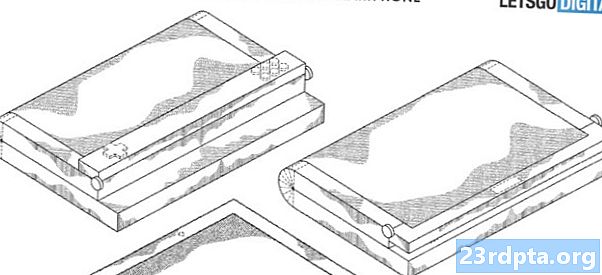Zawartość
- Metoda zrzutu ekranu Samsung Galaxy S10 1: Przytrzymaj przyciski
- Metoda zrzutu ekranu Samsung Galaxy S10 2: Przeciągnięcie dłoni
- Metoda zrzutu ekranu Samsung Galaxy S10 3: Inteligentne przechwytywanie
- Metoda zrzutu ekranu Samsung Galaxy S10 4: Bixby
- Metoda zrzutu ekranu Samsung Galaxy S10 5: Google Assistant
- Metoda zrzutu ekranu Samsung Galaxy S10 6: Inteligentny wybór

Nowo ujawnione telefony Samsung Galaxy S10 sprawiają, że robienie zrzutów ekranu z tymi telefonami jest bardzo łatwe i istnieje więcej niż jeden sposób, aby to zrobić. Możesz faktycznie wybrać jedną z sześciu różnych metod, z których każda daje mniej więcej taki sam wynik. Niektóre działają na wszystkich smartfonach z Androidem, a inne są dostępne wyłącznie dla telefonów Samsung Galaxy - sprawdź je wszystkie poniżej.
Oto jak zrobić zrzut ekranu na telefony Galaxy S10:
Metoda zrzutu ekranu Samsung Galaxy S10 1: Przytrzymaj przyciski

Jest to najczęstszy sposób wykonania zrzutu ekranu, który działa mniej więcej na wszystkich smartfonach z Androidem. Wystarczy nacisnąć i przytrzymać jednocześnie przyciski zmniejszania głośności i zasilania, a zrzut ekranu powinien zostać utworzony za sekundę lub dwie.
Instrukcje krok po kroku:
- Przejdź do treści, którą chcesz przechwycić.
- Naciśnij i przytrzymaj jednocześnie przyciski zmniejszania głośności i zasilania.
Metoda zrzutu ekranu Samsung Galaxy S10 2: Przeciągnięcie dłoni
Wykonanie zrzutu ekranu Galaxy S10 z przesunięciem dłoni może wydawać się nieco dziwne, gdy wypróbujesz go po raz pierwszy, ale szybko go zrozumiesz. Po prostu przesuń bok dłoni na całym ekranie od lewej do prawej lub odwrotnie, aby zrobić zrzut ekranu. Najpierw należy włączyć tę metodę, przechodząc do Ustawienia> Funkcje zaawansowane> Przeciągnij dłonią, aby przechwycić.
Instrukcje krok po kroku:
- Przejdź do treści, którą chcesz przechwycić.
- Przeciągnij bok dłoni po ekranie.
Metoda zrzutu ekranu Samsung Galaxy S10 3: Inteligentne przechwytywanie
Ta metoda przechwytywania zrzutu ekranu na telefonach Galaxy S10 pozwala przechwycić całą stronę witryny zamiast tego, co widzisz na ekranie. Zaczynasz od robienia regularnego zrzutu ekranu poprzez jednoczesne naciśnięcie i przytrzymanie przycisków głośności i zasilania (metoda pierwsza) lub przeciągnięcia palcem (metoda druga).
Gdy to zrobisz, u dołu ekranu pojawi się kilka opcji. Wybierz „Przewijanie przechwytywania” i naciskaj go, aby kontynuować przechodzenie w dół strony. Twój Galaxy S10 wykona wiele zrzutów ekranu strony, a następnie połączy je wszystkie, aby utworzyć produkt końcowy.
Pamiętaj, aby włączyć tę metodę zrzutu ekranu Galaxy S10, przechodząc do Ustawienia> Funkcje zaawansowane> Inteligentne przechwytywanie.
Instrukcje krok po kroku:
- Przejdź do treści, którą chcesz przechwycić.
- Zrób zrzut ekranu z przyciskami zmniejszania głośności i przyciskami zasilania lub machnięciem dłoni.
- Stuknij opcję „Przewiń przechwytywanie”, która pojawia się na dole.
- Naciskaj przycisk „Przewiń przechwytywanie”, aby kontynuować przewijanie strony.
Metoda zrzutu ekranu Samsung Galaxy S10 4: Bixby
Cyfrowy asystent Bixby firmy Samsung umożliwia wykonanie zrzutu ekranu na telefony Galaxy S10 za pomocą prostego polecenia głosowego. Po prostu naciśnij i przytrzymaj dedykowany przycisk Bixby telefonu i powiedz „Zrób zrzut ekranu”.
Możesz także użyć Bixby, aby zrobić zrzut ekranu, mówiąc „Cześć Bixby”, ale musisz skonfigurować tę funkcję, przechodząc do Bixby home> Ustawienia> Budzenie głosowe.
Instrukcje krok po kroku:
- Przejdź do treści, którą chcesz przechwycić.
- Naciśnij i przytrzymaj przycisk Bixby lub powiedz „Cześć Bixby”.
- Powiedz „Zrób zrzut ekranu”, gdy asystent cyfrowy jest włączony.
Metoda zrzutu ekranu Samsung Galaxy S10 5: Google Assistant
Oprócz Bixby wszystkie telefony Galaxy S10 mają na pokładzie Asystenta Google, który umożliwia także zrzut ekranu z poleceniem głosowym. Po prostu powiedz „OK Google”, aby uruchomić Asystenta. Następnie powiedz „Zrób zrzut ekranu” lub wpisz polecenie za pomocą klawiatury.
Instrukcje krok po kroku:
- Przejdź do treści, którą chcesz przechwycić.
- Powiedz „OK Google”.
- Powiedz „Zrób zrzut ekranu” lub wpisz polecenie za pomocą klawiatury.
Metoda zrzutu ekranu Samsung Galaxy S10 6: Inteligentny wybór
Funkcja Smart Select firmy Samsung jest świetna, gdy chcesz uchwycić tylko określoną część treści wyświetlanej na ekranie. Na telefonach Galaxy S10 możesz zrobić zrzut ekranu w dwóch różnych kształtach (kwadratowy lub owalny), a nawet utworzyć GIF. Aby rozpocząć, otwórz panel Edge z boku, znajdź i stuknij opcję „Inteligentny wybór”, a następnie wybierz kształt, którego chcesz użyć. Następnie wybierz obszar, który chcesz przechwycić, i dotknij „Gotowe”.
Najpierw upewnij się, że ta metoda jest włączona. Aby sprawdzić, czy jest włączony, przejdź do Ustawienia> Wyświetlacz> Ekran krawędzi> Panele krawędzi.
Instrukcje krok po kroku:
- Przejdź do treści, którą chcesz przechwycić.
- Otwórz panel Edge i wybierz opcję „Smart select”.
- Wybierz kształt, którego chcesz użyć do zrzutu ekranu.
- Wybierz obszar, który chcesz przechwycić, i dotknij „Gotowe”.
Oto masz - to sześć sposobów na zrobienie zrzutu ekranu na telefonie Samsung Galaxy S10. Którego zwykle używasz?